Želiš obogatiti svoje animacije v Cinema 4D in spoznati Volumen-Effektor? S tem orodjem lahko ciljno vplivaš na klone znotraj določenega volumna. V tem priročniku ti bomo pokazali, kako lahko korak za korakom nastaviš in animiraš ta efektor, da bodo tvoji kloni reagirali na politične objekte.
Najpomembnejše ugotovitve
- Volumen-Effektor vpliva na klone na osnovi njihove pozicije znotraj določenega volumna.
- Animacija objektov v volumnu lahko ustvari dinamične učinke.
- Volumen-Effektor je najbolj primeren za kompleksne in gibljive objekte.
Navodila po korakih
Začni tako, da odpreš Cinema 4D in kreiraš nov projekt. Tukaj boš nastavil Volumen-Effektor in animiral svoje klone.
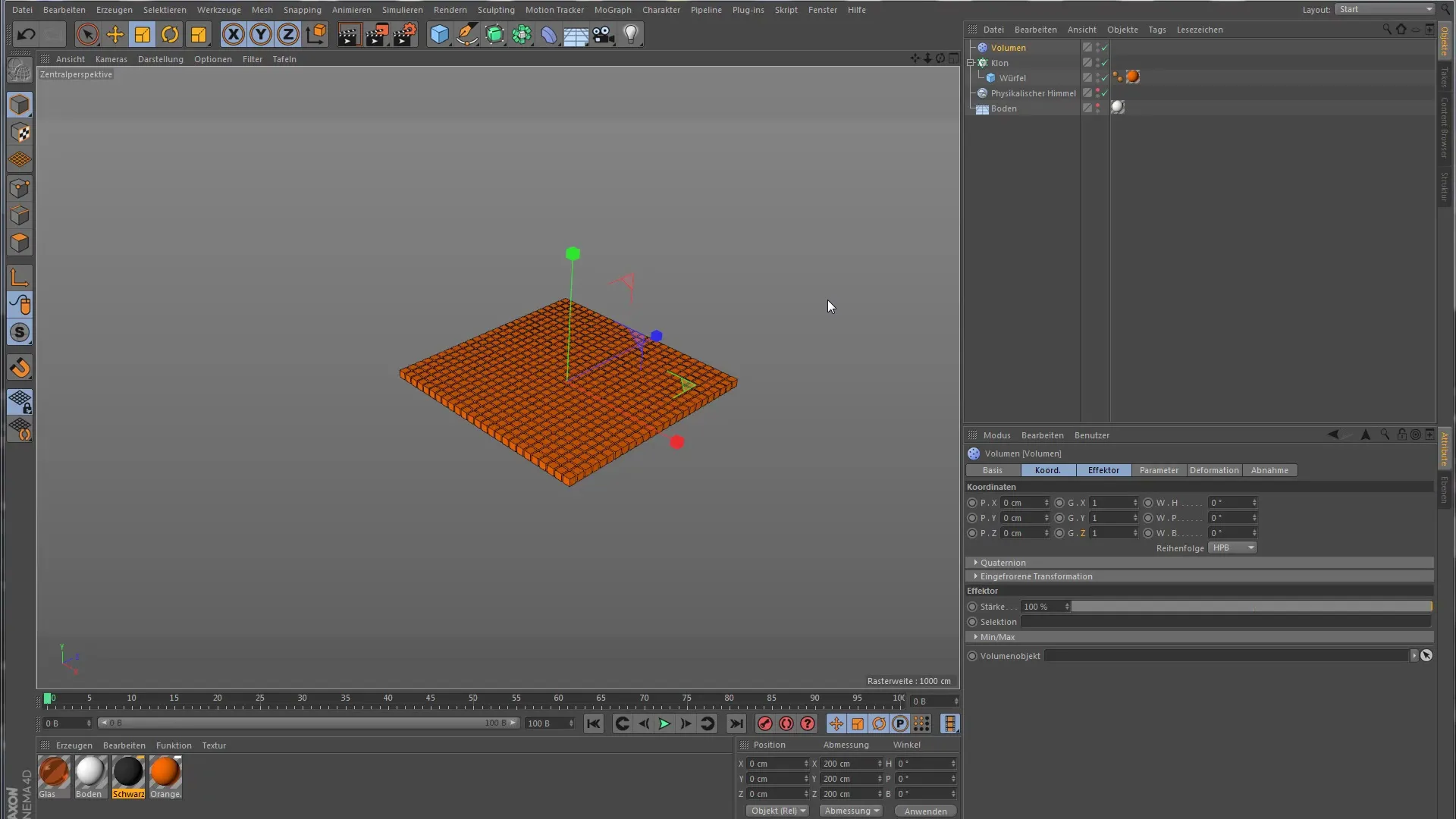
Ustvari novo osnovno objekt, ki služi kot volumen. V našem primeru uporabljamo obroč. Velikost obroča lahko prilagodiš, da ustvariš volumen, ki ustreza tvojim potrebam.
Ko je tvoj obroč postavljen, pojdi na objekti efektorjev in izberi Volumen-Effektor. Določi obroč kot svoj volumen objekt, da lahko efektor vpliva na klone znotraj geometrije obroča.
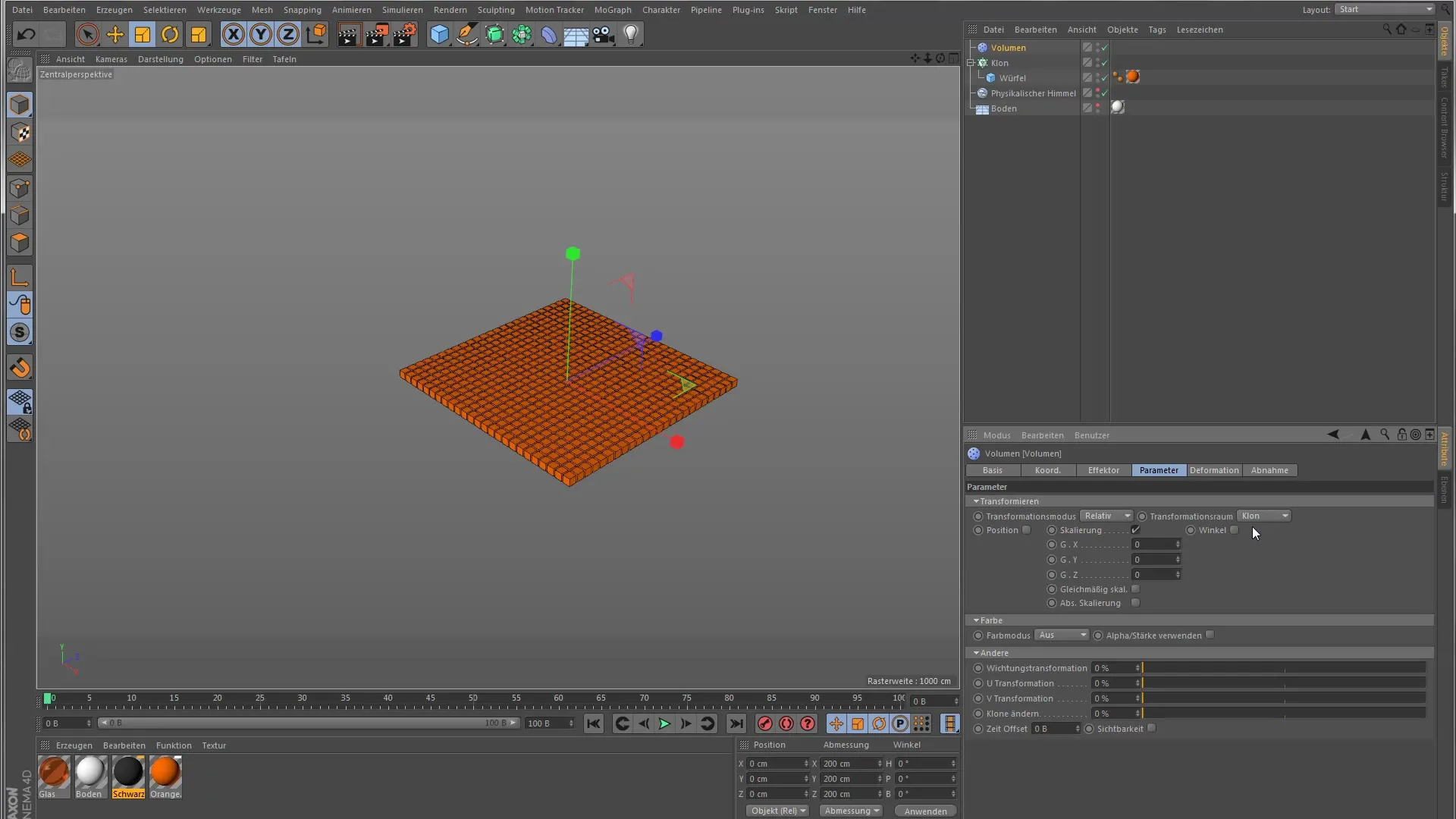
Zdaj moraš prilagoditi Volumen-Effektor. Pojdi na parametre efektorja in nastavi vrednost skaliranja na višjo vrednost (na primer v Y-območju), da bo učinek viden.
Da vidiš učinek efektorja, lahko aktiviraš animacijo. Najprej bi moral obroč malo zmanjšati, da ne vpliva takoj. Sedaj pretvori obroč v poligonski objekt, da omogočiš animacijo.
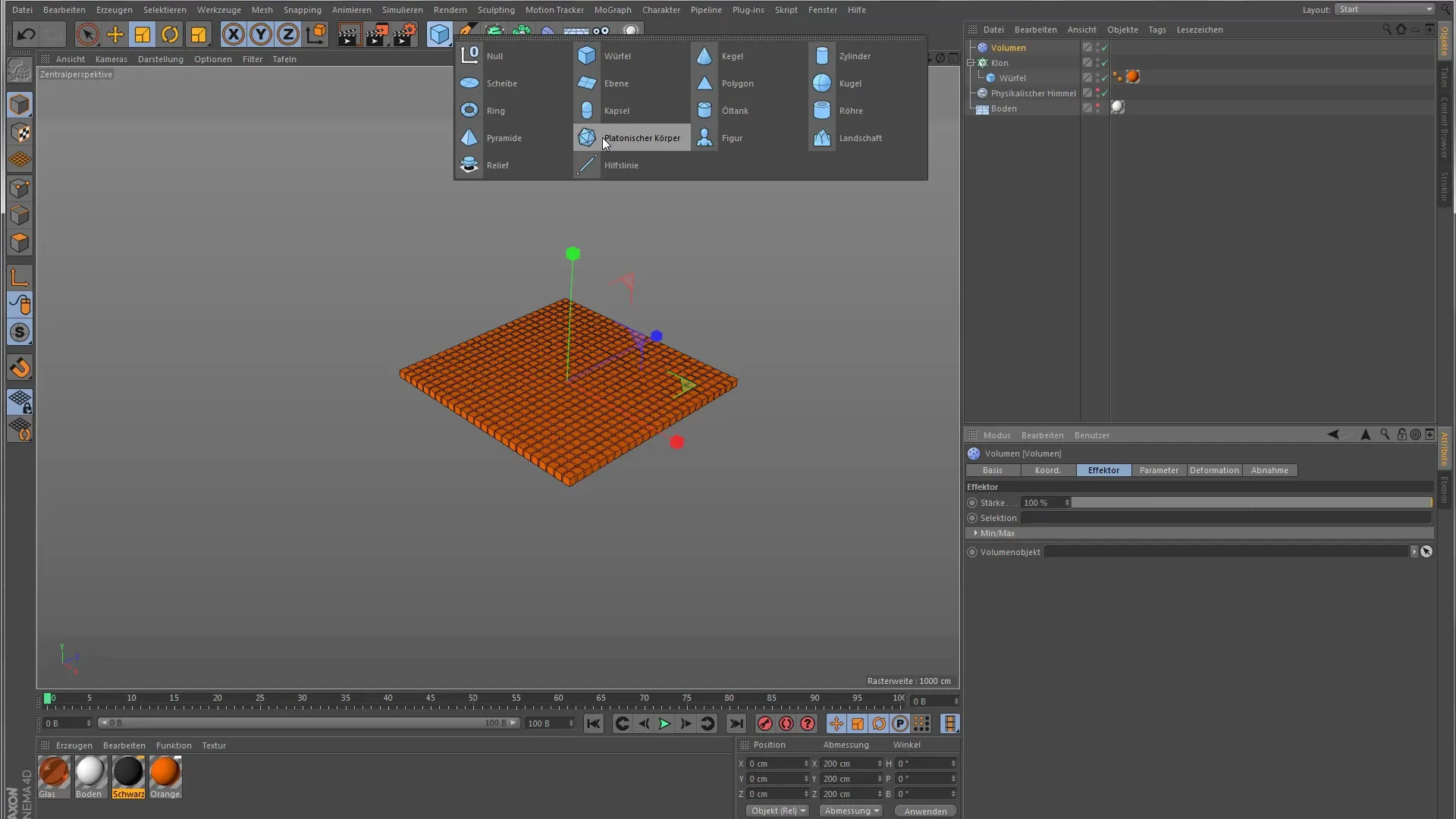
Nastavi ključne sličice za animacijo obroča. Klikni na želenem mestu v časovnem okviru in določi začetno vrednost. Pojdi na zadnjo točko animacije in poveča vrednost za obroč, na primer na 60.
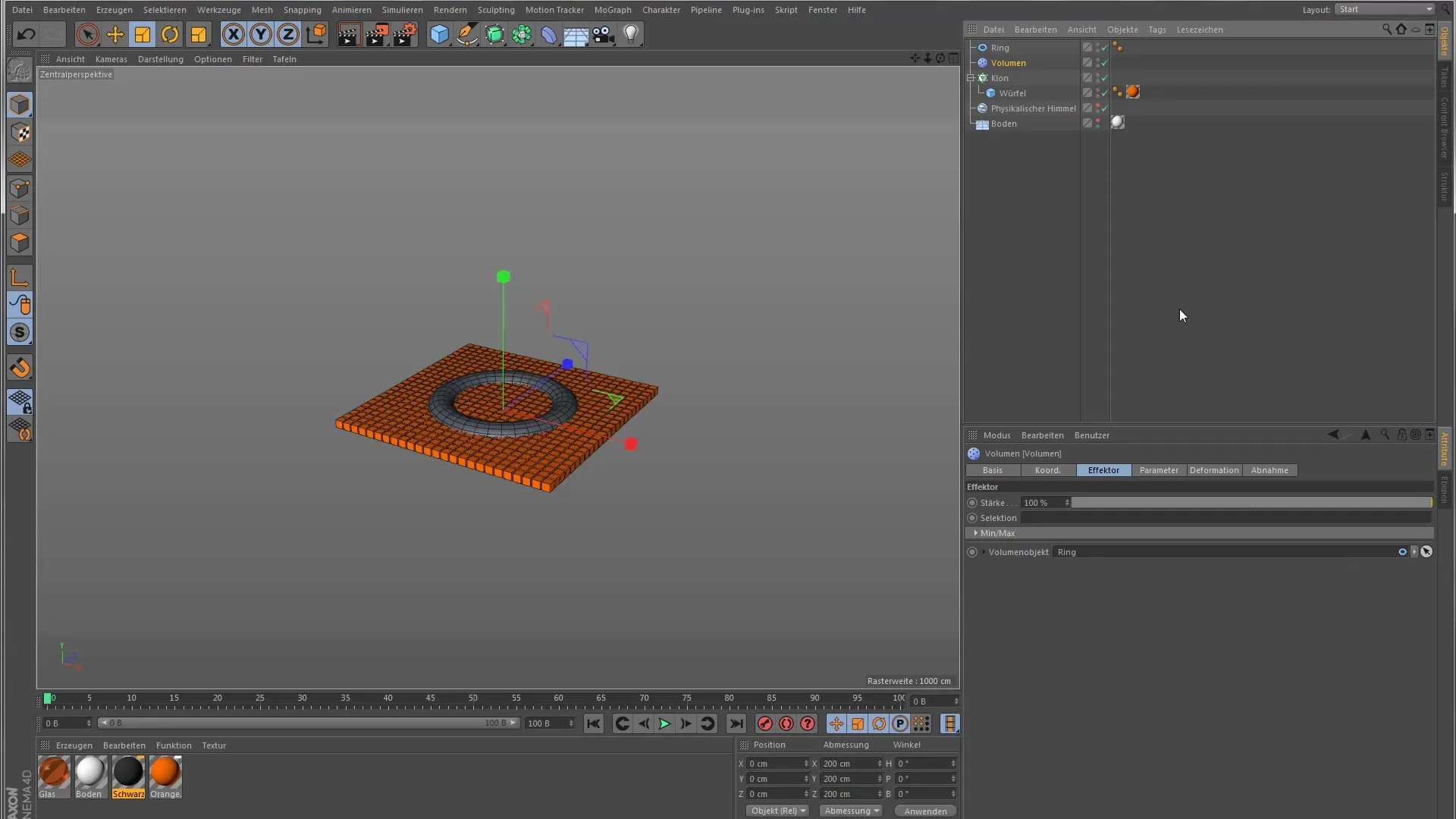
Ne pozabi uskladiti ključnih sličic. Prepričaj se, da animacija poteka tako, kot si pričakoval. Običajno izbereš numerične vrednosti, ki ustvarijo impresivno animacijo klonov v volumnu.
Ko animacija zdaj teče, vidiš, kako kloni reagirajo na gibanje obroča, tako da rastejo in se krčijo, odvisno od tega, ali se nahajajo v volumnu ali ne.

Da obroč odstraniš iz pogleda v končnem renderiranju, lahko deaktiviraš vidnost obroča. Pojdi do možnosti vidnosti in deaktiviraj to možnost, da obroč v Viewportu ne bo več viden.

Alternativno lahko ustvariš tudi rendertag, da obroč skriješ v končnem renderiranju. Prepričaj se, da je tag pravilno konfiguriran, da obroč med renderiranjem ni viden.
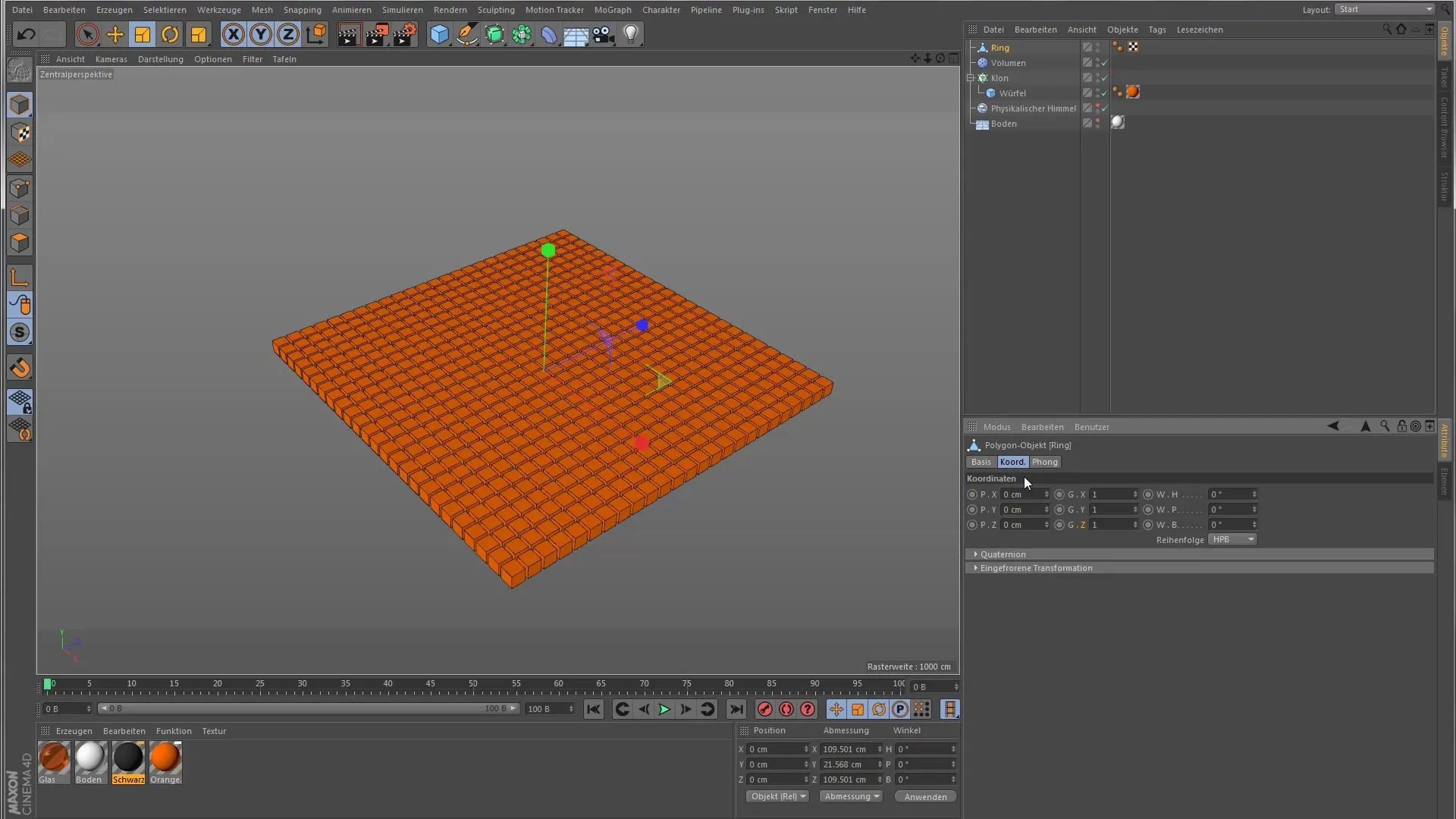
Ko pa delaš s preprostimi objekti, lahko uporabiš tudi Simple Effektor za simulacijo volumna. V takih primerih Volumen-Effektor ni potreben in dovolj je Simple Effektor.

Sedaj si spoznal osnove Volumen-Effektors. Ta efektor je še posebej koristen v kompleksnejših scenarijih, še posebej, če imaš gibljive objekte, ki vplivajo na klone.

Povzetek – Učinkovita uporaba Volumen-Effektora v Cinema 4D za animacije
Sedaj bi moral dobro razumeti, kako deluje Volumen-Effektor in kako ga lahko uporabiš za svoje lastne animacije. Ne pozabi, da je ta efekt še posebej pomemben pri kompleksnejših gibanjih objektov, kot so vozila ali liki.
Pogosto zastavljena vprašanja
Kako definiram volumen za efektor?Lahko uporabiš osnovni objekt, na primer obroč, in ga v efektorju določiš kot volumen objekt.
Kaj lahko storim, če ne želim, da obroč vidim v renderju?Lahko deaktiviraš vidnost obroča v Viewportu ali uporabiš rendertag, da ga odstraniš iz končnega renderja.
Kdaj je smiselno uporabiti Volumen-Effektor?Volumen-Effektor je smiseln, kadar imaš kompleksne, gibljive objekte, ki naj bi vplivali na tvoje klone.


